Créer un grand travail
- Sélectionnez l'option Travaux réalisés au niveau des phénomènes dans le tableau.
- Sélectionnez l'option Mise en service si la localisation a été remise en service.
- Sélectionnez l'option Réalisation confirmée si le grand travail est totalement achevé.
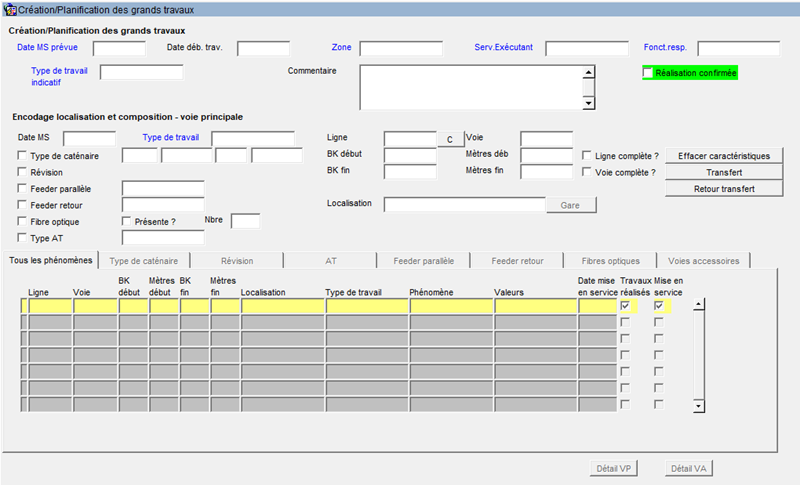
 .
. dans la barre des tâches.
dans la barre des tâches.